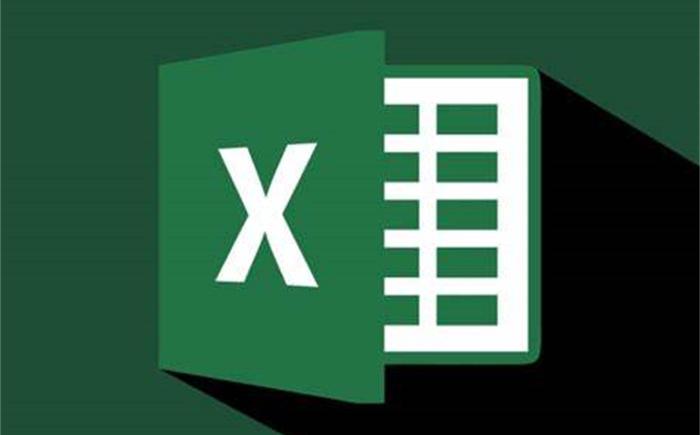
小提示(注意事项)
在Excel中,可以使用以下两种方法换行: Alt+Enter: 将光标移动到需要换行的位置,按下Alt键,同时按下Enter键,在该位置换行。 自动换行: 将文本框的大小调整为适当大小,使文本自动换行。在批注中也可以使用自动换行功能。 需要注意的是,自动换行的功能只在文本框内有效。如果单元格中的文本过长,仅在文本框内换行,但是单元格内的文本仍然显示在一行内。此时需要调整单元格的行高,使得文本可以在单元格中正确显示。
本文标签
关于本文
本页面已经被访问过14次,最后一次编辑时间为2023-06-06 10:45 。其内容由编辑昵称进行整合,其来源于人工智能,福奈特,wikihow等知识网站。







